निंटेंडो स्विच अपने डेटा पर कड़ी निगरानी रखता है, लेकिन इतना सख्त नहीं कि खिलाड़ी अपने स्क्रीनशॉट और वीडियो को एक कंसोल से दूसरे कंसोल में स्थानांतरित नहीं कर सकें। हालाँकि आप माइक्रोएसडी कार्ड का उपयोग करके गेम सेव को स्वैप नहीं कर सकते हैं या गेम लाइब्रेरी को स्थानांतरित नहीं कर सकते हैं, आप कम से कम उपयोगकर्ता डेटा और कुछ फ़ोटो को एक स्विच से दूसरे स्विच में स्थानांतरित कर सकते हैं।
अंतर्वस्तु
- उपयोगकर्ता डेटा को एक स्विच से दूसरे स्विच में स्थानांतरित करना
- माइक्रोएसडी कार्ड का उपयोग करके स्क्रीनशॉट और वीडियो स्थानांतरित करें
अनुशंसित वीडियो
उदारवादी
20 मिनट
निंटेंडो स्विच (एक से अधिक)
Wifi
माइक्रो एसडी कार्ड
माइक्रोएसडी कार्ड रीडर
कंप्यूटर
जो लोग डेटा बचाना चाहते हैं, उनके लिए माइक्रोएसडी कार्ड पर्याप्त नहीं होंगे। सौभाग्य से, हमारे पास आपके डेटा को स्थानांतरित करने के बारे में कुछ सुझाव और विचार हैं, चाहे वह डेटा सहेजना हो या फ़ोटो, एक स्विच से दूसरे स्विच पर।
अग्रिम पठन
- निंटेंडो स्विच बनाम। लाइट स्विच करें
- निंटेंडो स्विच के लिए माइक्रोएसडी कार्ड कैसे चुनें
- सर्वोत्तम निंटेंडो स्विच टिप्स, ट्रिक्स और हैक्स
उपयोगकर्ता डेटा को एक स्विच से दूसरे स्विच में स्थानांतरित करना
आप माइक्रोएसडी कार्ड या अन्य कनेक्शन के बिना अपने अधिकांश कुंजी स्विच डेटा को एक कंसोल से दूसरे कंसोल में सीधे स्थानांतरित कर सकते हैं। ऐसा करने के लिए, आपको अपना मूल स्विच और स्थानांतरण प्राप्त करने वाला स्विच दोनों एक ही स्थान पर रखना होगा और इंटरनेट से कनेक्ट करना होगा। दुर्भाग्य से, इसका मतलब है कि यदि आपका स्विच टूट गया है, तो संभवतः स्थानांतरण काम नहीं करेगा।
स्टेप 1: सबसे पहले, अपने स्विच सेट करने के लिए, आपको अपने दोनों स्विच भौतिक रूप से एक ही स्थान पर, एक ही वाई-फाई नेटवर्क से जुड़े होने चाहिए, और फ़र्मवेयर संस्करण 4.0 में अपडेट किया जाना चाहिए।
चरण दो: आपको यह भी सुनिश्चित करना होगा कि "लक्ष्य" कंसोल पर जगह है - जिस पर आप उपयोगकर्ता डेटा स्थानांतरित कर रहे हैं। विशेष रूप से, लक्ष्य कंसोल पर सात से कम उपयोगकर्ता प्रोफ़ाइल होनी चाहिए - अधिकतम जो आप कर सकते हैं एक स्विच पर सेट अप करें - और आपके द्वारा "स्रोत" से जोड़े जाने वाले डेटा के लिए पर्याप्त खाली संग्रहण स्थान सांत्वना देना। हो सकता है कि आप एक माइक्रोएसडी कार्ड अपने पास रखना चाहें।
संबंधित
- यह सरल ट्रिक आपको निनटेंडो स्विच OLED पर $70 बचाती है
- अपने PS4 से PS5 में डेटा कैसे ट्रांसफर करें
- Fortnite Artifact Axe: पत्थरों को कैसे नष्ट करें और सर्वोत्तम स्थान
चरण 3: उस उपयोगकर्ता के रूप में साइन इन करें जिसे आप स्रोत कंसोल पर स्थानांतरित करना चाहते हैं।
स्रोत कंसोल का उपयोग करके - जिससे आप उपयोगकर्ता डेटा ले जा रहे हैं - उस उपयोगकर्ता खाते से साइन इन करें जिसे आप स्थानांतरित करना चाहते हैं।
चरण 4: में जाओ समायोजन मेनू (छोटा आइकन जो स्विच की होम स्क्रीन पर गियर जैसा दिखता है), और नीचे नेविगेट करें उपयोगकर्ताओं टैब.

चरण 5: इस मेनू पर, नीचे दिए गए विकल्प तक स्क्रॉल करें अपने उपयोगकर्ता को स्थानांतरित करें.
चरण 6: अब साइन इन करने के लिए दूसरा, "लक्ष्य" स्विच चुनें। पिछले चरणों की तरह, स्विच की होम स्क्रीन पर जाएँ और नेविगेट करें समायोजन मेन्यू।

चरण 7: नीचे की ओर जाएं उपयोगकर्ताओं टैब करें और ढूंढें अपने उपयोगकर्ता को स्थानांतरित करें.

चरण 8: उस विकल्प को चुनें और फिर सेलेक्ट करें लक्ष्य कंसोल इसलिए स्विच जानता है कि यह स्थानांतरण प्राप्त करने वाला कंसोल है।
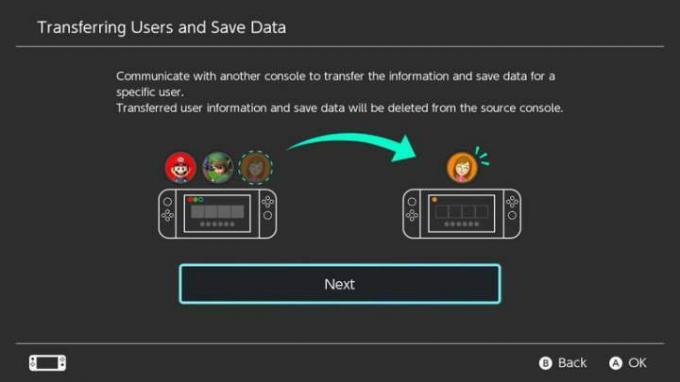
चरण 9: यहां से, आपको अपने निनटेंडो खाते में साइन इन करना होगा, इसलिए अपना ईमेल और पासवर्ड संभाल कर रखें।
चरण 10: स्रोत कंसोल पर वापस जाएँ. इसे लक्ष्य कंसोल का पता लगाना चाहिए था: यदि है, तो चयन करें स्थानांतरण. स्थानांतरण की स्थिति दर्शाने वाली एक बार दिखाई देगी।
चरण 11: जब यह समाप्त हो जाए, तो मारो अंत स्रोत कंसोल पर, और आपका काम हो गया। उपयोगकर्ता खाता और सहेजा गया डेटा स्रोत स्विच से चला जाएगा, और लक्ष्य स्विच पर दिखाई देगा।
यह याद रखना महत्वपूर्ण है कि कुछ शीर्षक, जैसे एनिमल क्रॉसिंग: न्यू होराइजन्स, वास्तव में सेव डेटा को स्थानांतरित करना इससे कहीं अधिक कठिन है। इस तरह के शीर्षकों को स्थानांतरित करने के लिए, आपको निनटेंडो ग्राहक सेवा तक पहुंचने की आवश्यकता होगी। वे आपका मार्गदर्शन करेंगे और आपके सहेजे गए डेटा को एक सिस्टम से दूसरे सिस्टम तक लाने में आपकी सहायता करेंगे। लेकिन इसका प्रयोग संयम से करें.
माइक्रोएसडी कार्ड का उपयोग करके स्क्रीनशॉट और वीडियो स्थानांतरित करें
जबकि आप स्विच के बीच अपने उपयोगकर्ता प्रोफ़ाइल के साथ सेव डेटा को स्थानांतरित कर सकते हैं, ऐसा करने से लक्ष्य स्विच आपका "प्राथमिक" बन जाता है। कंसोल - जिसका अर्थ है कि यह आपके निनटेंडो खाते से जुड़ा एकमात्र कंसोल है, और एकमात्र कंसोल जिससे आप गेम डाउनलोड कर सकते हैं उदाहरण। आप किसी दिए गए माइक्रोएसडी कार्ड को एक स्विच में भी उपयोग कर सकते हैं: यदि आप अपने माइक्रोएसडी कार्ड को किसी अन्य स्विच में प्लग करते हैं, तो वह स्विच माइक्रोएसडी कार्ड को फॉर्मेट कर देगा, जिससे उस पर मौजूद सारा डेटा हट जाएगा।
एकमात्र फ़ाइलें जिन्हें आप माइक्रोएसडी कार्ड के बीच पास कर सकते हैं वे हैं स्क्रीनशॉट और वीडियो. ऐसा करने के लिए, आपको स्थानांतरण करने के लिए एक कंप्यूटर और एक माइक्रोएसडी कार्ड रीडर की आवश्यकता होगी।
स्टेप 1: सबसे पहले, आपको उन दोनों स्विचों के लिए एक माइक्रोएसडी कार्ड की आवश्यकता होगी जिनके बीच आप अपनी छवियों को स्थानांतरित करना चाहते हैं। आप स्थानांतरण करने के लिए एक एकल माइक्रोएसडी कार्ड का उपयोग कर सकते हैं, लेकिन केवल तभी जब आप इसे एक कंसोल से दूसरे में ले जाने पर इस पर मौजूद सभी डेटा को हटाने के इच्छुक हों। आसान तरीका यह है कि प्रत्येक कंसोल के लिए एक माइक्रोएसडी कार्ड का उपयोग करें, और डेटा को दोनों के बीच स्थानांतरित करें, इसलिए यह सुनिश्चित करके शुरू करें कि आपका माइक्रोएसडी कार्ड प्रत्येक कंसोल के लिए सेट है।
चरण दो: यदि आपका कार्ड फ़ॉर्मेट हो गया है और उपयोग के लिए तैयार है, तो निनटेंडो स्विच को पकड़ें जिसमें वे चित्र और वीडियो हैं जिन्हें आप स्थानांतरित करना चाहते हैं - "स्रोत" स्विच।
चरण 3: की ओर जाएं एल्बम स्रोत स्विच की होम स्क्रीन पर आइकन। आप यह सेट कर सकते हैं कि आपके स्क्रीनशॉट और वीडियो कहां सहेजे जाएं समायोजन मेनू, लेकिन डिफ़ॉल्ट आपकी सहेजी गई छवियों और वीडियो को स्विच की आंतरिक मेमोरी में भेजता है।

चरण 4: यदि आपकी छवियां यहीं सहेजी जा रही हैं, तो आपको उन्हें अपने माइक्रोएसडी कार्ड में कॉपी करना होगा ताकि आप इसे डिवाइस से बाहर निकाल सकें।
चरण 5: में एल्बम, वह छवि या वीडियो चुनें जिसे आप स्थानांतरित करना चाहते हैं।
चरण 6: चुने प्रतिलिपि विकल्प। यह स्वचालित रूप से आपके चयन को माइक्रोएसडी कार्ड पर भेज देगा। हालाँकि, आपको प्रत्येक छवि और वीडियो को व्यक्तिगत रूप से कॉपी करना होगा जिसे आप कॉपी करना चाहते हैं।
चरण 7: एक बार जब आप कार्ड पर अपनी इच्छित सभी चीज़ें कॉपी कर लें, तो स्विच बंद करें और इसे डिवाइस से हटा दें।
चरण 8: अपने स्विच से माइक्रोएसडी कार्ड निकालकर, इसे अपने माइक्रोएसडी कार्ड रीडर में और उसे अपने कंप्यूटर में प्लग करें। अब आप चिह्नित फ़ोल्डर से शुरू करके माइक्रोएसडी कार्ड पर फ़ाइलों तक पहुंच पाएंगे Nintendo.
चरण 9: उस फ़ोल्डर को खोलें और कॉल किए गए व्यक्ति को ढूंढें एल्बम. अंदर आपके द्वारा अपने माइक्रोएसडी कार्ड में स्थानांतरित की गई सभी छवियां और वीडियो तिथि के अनुसार फ़ोल्डरों में व्यवस्थित हैं।
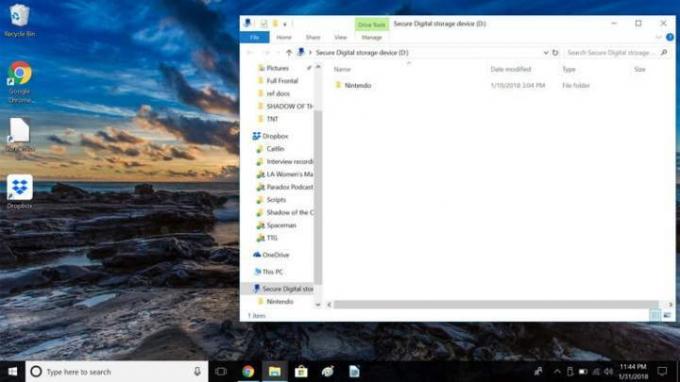
चरण 10: सबसे आसान काम है संपूर्ण का चयन करना एल्बम फ़ोल्डर और इसे अपने कंप्यूटर पर कॉपी करें। फ़ाइल को सहेजने के लिए कोई सुविधाजनक स्थान चुनें ताकि बाद में इसे ढूंढना आसान हो।
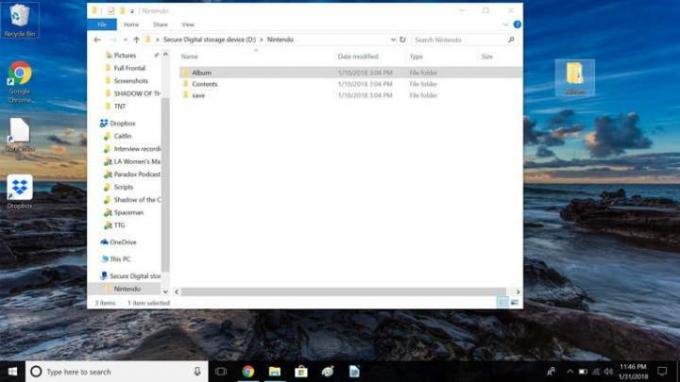
चरण 11: जब फ़ाइलें कॉपी हो जाएं, तो माइक्रोएसडी कार्ड रीडर को बाहर निकालें और कार्ड को रीडर से बाहर निकालें।
चरण 12: दूसरे स्विच - "लक्ष्य" स्विच - से माइक्रोएसडी कार्ड रीडर में माइक्रोएसडी कार्ड डालें, और उसे सीधे मशीन में प्लग करें। आप तुरंत उसी के साथ समान निनटेंडो फ़ोल्डर देखेंगे एल्बम इसके अंदर स्थित फ़ोल्डर।
चरण 13: खोलें एल्बम फ़ोल्डर.

चरण 14: फिर दिनांक फ़ोल्डरों पर क्लिक करना और उन्हें तब तक खोलना जारी रखें जब तक कि आप सभी फ़ोल्डरों को पार न कर लें। यदि आपने स्क्रीनशॉट या वीडियो सहेजे हैं, तो आप उन्हें उल्लिखित फ़ोल्डरों में से एक में देख पाएंगे।
चरण 15: स्रोत स्विच के माइक्रोएसडी कार्ड से आपके कंप्यूटर पर संग्रहीत चित्रों का पता लगाएं, और उन्हें लक्ष्य माइक्रोएसडी कार्ड पर फ़ोल्डर में कॉपी करें।
चरण 16: सभी वस्तुओं की प्रतिलिपि बनाने के बाद, माइक्रोएसडी कार्ड रीडर को हटा दें और कार्ड को भी हटा दें।
चरण 17: इस बिंदु पर, आप लक्ष्य माइक्रोएसडी कार्ड को दूसरे "लक्ष्य" स्विच में वापस डालने के लिए स्वतंत्र हैं। चूँकि माइक्रोएसडी कार्ड उस स्विच के लिए स्पष्ट रूप से स्वरूपित है, इसलिए इसे तुरंत काम करना चाहिए।
चरण 18: अब, आपको होम पेज पर लक्ष्य स्विच के एल्बम आइकन का चयन करके आपके द्वारा भेजे गए सभी स्क्रीनशॉट और वीडियो देखने में सक्षम होना चाहिए। आपको यह देखकर प्रसन्नता होगी कि आपकी सभी नई छवियां और वीडियो वहां प्रदर्शित होंगे।
संपादकों की सिफ़ारिशें
- सर्वश्रेष्ठ आगामी निंटेंडो स्विच गेम: 2023, 2024 और उससे आगे
- PS4 कंट्रोलर को कैसे सिंक करें
- निंटेंडो स्विच पर लाइव स्ट्रीम कैसे करें
- निंटेंडो स्विच पर कंट्रोलर बटन को रीमैप कैसे करें
- अपने निनटेंडो स्विच पर गेमशेयर कैसे करें



